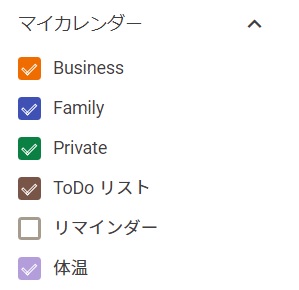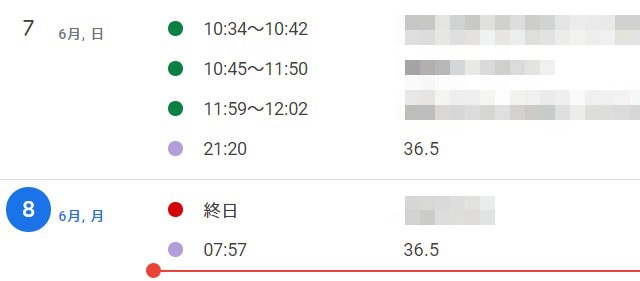新型コロナウイルス感染拡大防止対策として、万一感染したときのことを考えると、体温は単に測定するだけではなくいつから熱が上がってきたのかといった記録も重要になります。その体温記録にはGoogleカレンダーが一番簡単で実用的です。Googleカレンダーで記録してEXCELでデータとして読み込むまでを指南します。
体温記録の必要性
新型コロナウイルス感染拡大以来、勤務先の指示で毎日の検温をせざるをなくなった方も多いと思います。
おかげで、ドラッグストアや大手通販からまっとうな体温計は姿を消してしまいました。子供が居る家庭ではほぼ間違いなく体温計はあるはずですが、一人暮らしの方の中には「そんなの持ってねぇよ!」という方も多かったからでしょう、見事に消え失せて入荷未定の店多しです。
新型コロナウイルスに限らず、発熱して具合悪くなって医師の診察を受ける時、「熱はいつ頃からでていますか?」と聞かれるはずです。
そのときに、うーん、2~3日前には微熱だったかな、あれ?一週間前?いやもっと?
特に微熱だと体調変化に気づかないことも多い(特に若くて体力がある場合はなおさら)ので、いつから熱があったのか?ときかれても困ってしまうことも多いでしょう。ですから、客観的な毎日の記録が重要なのです。
記録の手段
体温を記録する手段はいろいろありますね。
- 適当なメモ用紙
- 手帳やカレンダー
- 専用の体温記録シート
- スマートフォン
さらに記録への要件を考えみます。
- ・記録したいときにいつでも(どこでも)記録できること。
- ・必要なときにいつでも参照し医師に見せたりできること。
- ・年が変わっても記録や参照を継続できること。
この手段と条件を合わせて考えましょう。
| いつでも記録 | いつでも参照 | 年が変わっても | |
| メモ用紙 | ○ | × 紛失の恐れ大 | × 紛失の恐れ大 |
| 手帳 カレンダー | ○ | ○ | × |
| 記録シート | × いつも持っていない | × いつも持っていない | ○ |
| スマホ | ○ | ○ | ○ |
独断と偏見での個人的評価ですが筆者の意見はこのとおりです。
スマートフォンで体温記録がベストです。
スマートフォンでの記録
どんなアプリをつかう?
スマートフォンでの記録がベストだと筆者は考えるわけですが、スマートフォンでの記録といってもいろいろあります。
- スマートフォンのメモアプリ(Evernoteも含む)
- スマートフォンの体温記録アプリ
- スマートフォンの表計算アプリ(EXCELやGoogleスプレッドシート)
- スマートフォンのカレンダーアプリ
スマートフォンで記録することでスマートフォンならではのメリットがでなくては意味がありません。
スマホはいつでも持ち歩くのでいつでも参照できる。診察に行くときに体温記録メモを忘れるなんてのは普通にあるでしょう。でも、多分スマホを忘れるのはまれです。
おすすめは4のカレンダアプリ、特にGoogleカレンダーです。
Googleカレンダーを勧める理由
それはPCでもスマートフォンでもChromebookでもとにかくブラウザでインターネットにアクセスできれば、記録・参照がいつでもどこでもできるからです。
またiPhoneでもAndroidでもどの機種でも必ずカレンダーアプリは入っており、iPhoneのカレンダーアプリであってもGoogleカレンダーを参照・更新するようにできます。
記録シートがないとか、手帳を忘れたとか新年になって手帳を変えたけど昨年末の記録は今はもっていない、なんてことになりません。
体温記録アプリだと、大抵のアプリはクラウド対応ではないので、そのアプリをインストールしたスマートフォンでないとだめなんですよね。紙と大差ない縛りになってしまいせっかくいつでもネットに繋がるスマートフォンのメリットを活かせません。
しかしGoogleカレンダーも万能ではありません。
グラフ化したいときにデータを移す必要がありますのでそこに手間がかかります。
グラフ化を前提にするなら、ExcelやGoogleスプレッドシートでしょう。ExcelであってもOffice 365 Web版はサインアップさえすれば無料で使えます、Googleスプレッドシートは鼻っから無料です。
Googleカレンダー体温記録例
Googleカレンダーは一つのアカウントで複数のカレンダーを作れますので、体温記録専用のカレンダーを作ります。
他の予定と一緒に記録してしまうと見づらいし探しにくいので絶対やめましょう。
実際にカレンダービューでみると下のようになります。
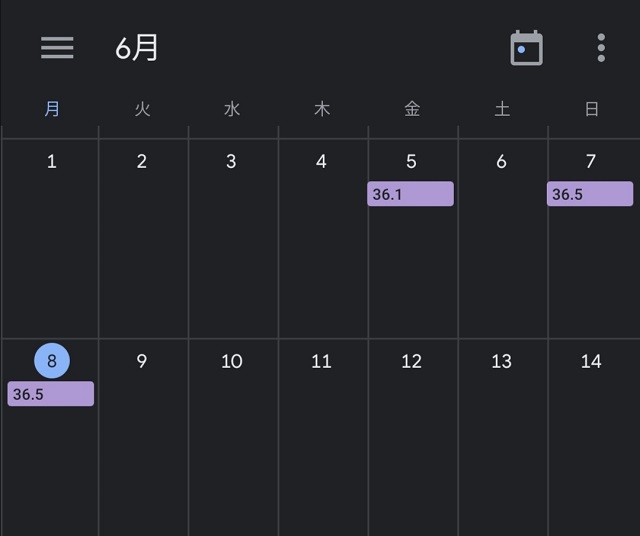 これは、他のビジネスやプライベートのカレンダーを非表示にしています。
これは、他のビジネスやプライベートのカレンダーを非表示にしています。
普段のカレンダー表示では逆に鬱陶しいので、体温カレンダーだけを非表示にしています。
6日が空白なのは測り忘れです。
グラフ化しない限りはこれが一番簡単で実用的かと思います。
記録時のポイント:
体温は件名に数字だけで36.5のようにいれます。
あとあとEXCELに持ってきたときに処理が簡単になります。
予定の時刻(開始時刻と終了時刻)を測定時刻にセットしましょう。
これが後々測定時刻を知るのに重要になります。
あるいは自分の決めで開始時刻=測定時刻としておけば、終了時刻は放置してかまいません。
グラフ化したいのでCSVでエクスポートするには?
どうしてもグラフ化したい場合、Googleカレンダー自身はEXCELやCSVでのエクスポートはサポートしていませんので、ここはPCでもMacでもいいですがMicrosoft Outlookの手を借りましょう。
本題ではないので簡単にします。
手順:
1. Microsoft Outlookのデスクトップ版をインストールする
2. OutlookからGoogleカレンダーを購読する(下記)
3. OutlookからCSVにエクスポートする
OutlookでGoogleカレンダーを購読できるようする方法がわかりやすくWebにありましたのでリンクを記載します。
筆者は、無料のGoogleカレンダーではなく、有料サービスのG Suiteを使用していますので、一般の無料GoogleとはOutlookとの連携方法が異なっています。
一般の場合は以下の解説が役に立つと思います。
OutlookからCSVをエクスポートするのは簡単です。
これでCSVができますので、あとはEXCELを開いて必要な列だけを残して加工するなりグラフ化すればOKです。
上のスクリーンショットのデータを上記手順でCSVにエクスポートし、EXCELで読み込んだものが下のものになります。
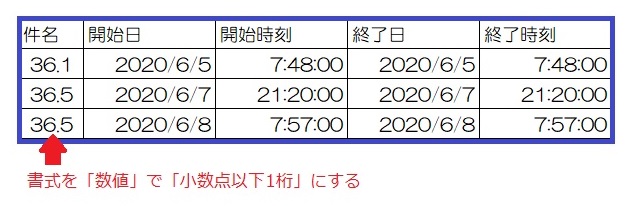 ここまで持ってくれば、あとは普通に簡単なEXCELの基本中の基本処理なのでどうにでもなると思います。
ここまで持ってくれば、あとは普通に簡単なEXCELの基本中の基本処理なのでどうにでもなると思います。
前項に書いたように、件名は数値で体温だけ入れるようにし、「度」などは入れないというのはこうしてEXCELに持ってきたときに面倒なことになるからです。
そして開始時刻=測定時刻とすればよく、一日何度か測定する場合もこのように記録することで任意のグラフ化ができます。
まとめ
体温を記録するには、いつでもどこでもどこからでもできるGoogleカレンダーに体温専用カレンダーをつくりそれに記録するのがベスト。
Googleカレンダーをつかうことで、ネットにつながっているWebブラウザが使えれば、セキュリティに注意は必要だがどこからでも更新・参照できる。
Googleカレンダー体温記録から表やグラフにするには、Microsoft OutlookからGoogleカレンダーを購読しておけば、Microsoft Outlookのエクスポート機能で簡単にCSVファイルにエクスポートできる。